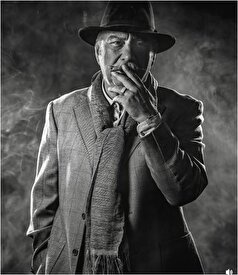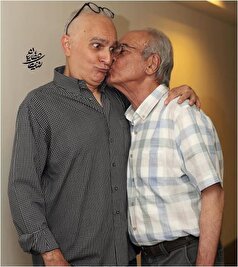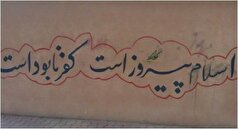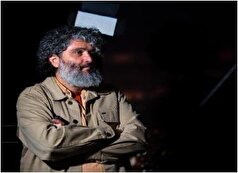- ارتباط با ما
- |
- درباره ما
- |
- نظرسنجی
- |
- اشتراک خبری
- |
- نگارنامه
نوتیفیکشینهای رایانه را اینطوری غیرفعال کن!
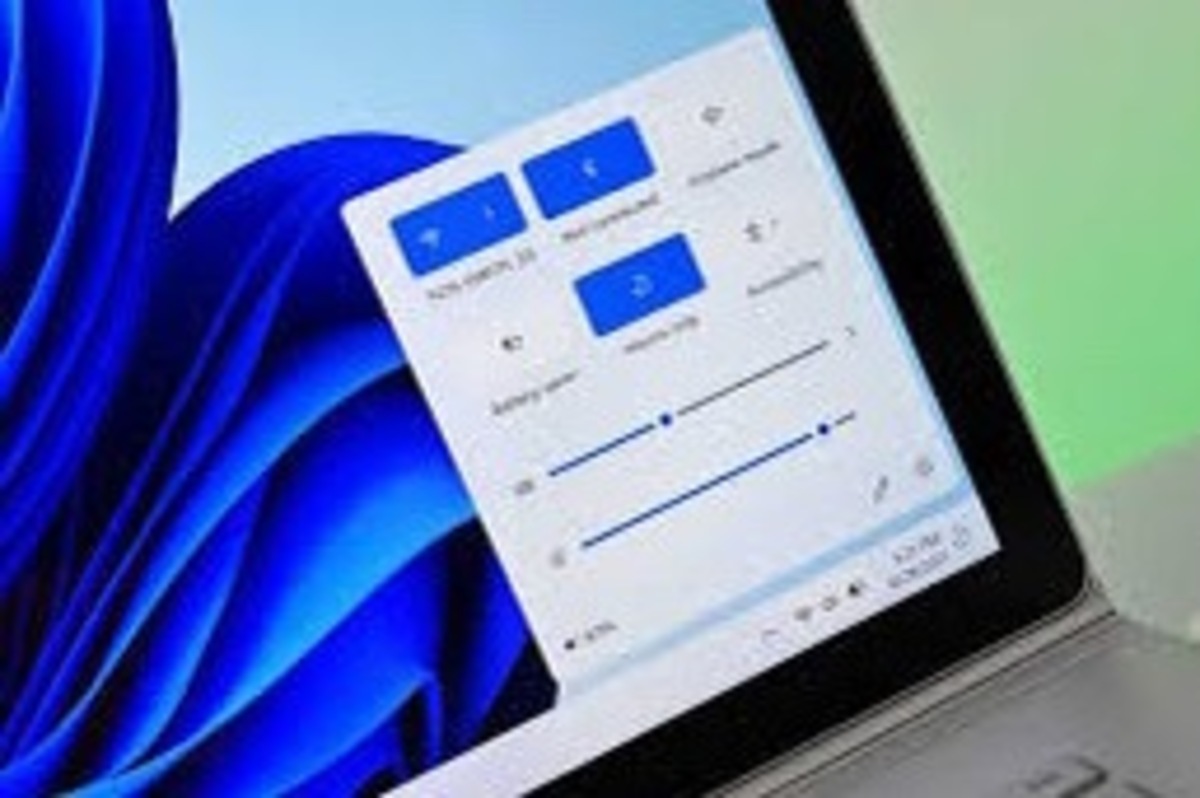
به گزارش مجله خبری نگار،اعلانات اگرچه به کاربر اطلاع میدهد که چه فرآیندی در دستگاههای الکترونیکیشان در حال اتفاق افتادن است، اما هنگام کار میتواند سبب کاهش تمرکز کاربران شود، این درحالی است که در سیستم عامل ویندوز هم مانند گوشیهای هوشمند میتوان اعلاناترا مدیریت کرد.
در گوشی هوشمند سیستم عامل اندروید و ios وقتی کاربر دست خود را به بالای صفحه به سمت پایین بکشد اعلانات نمایش داده میشود و در ویندوز هم قسمت اعلانات وجود دارد. نرمافزار میتواند به کاربر اعلانات بدهد که چه اتفاقاتی داخلش افتاده و میتواند کاربر را مطلع کند که به نرمافزار مراجعه کند. اما در بسیاری مواقع این پیغامها باعث آزار و اذیت و از دست دادن تمرکز کاربران میشود؛ بنابراین زمانی که کاربر اعلانات کمتری دریافت کند تمرکز را کمتر از دست میدهد و کارایی بالاتر دارد؛ در گوشیهای هوشمند با خاموش کردن این گزینه تقریبا نوتیفیکیشنها غیرفعال میشوند، مگر اینکه نرمافزار خاصی باشد که برای کاربر مهم است، به اینصورت میتوان اعلانات را مدیریت کرد. در سیستم عامل ویندوز هم میتوان اعلانات را مدیریت یا Customize (شخصیسازی) کرد.
برای این روش لازم است که کاربر بر روی تنظیمات (Settings) کلیک کند و گزینه System را زده تا وارد تنظیمات اعلانات شود، اولین گزینه به نام Notifications, Get notifications from apps and other senders را تیک بزند و آن را روی حالت off بگذارد که تمام اعلانات برنامههای نصب در ویندوز، غیرفعال یا خاموش میشوند. اما اگر بخواهد این کار را انجام ندهد و برنامه خاصی مورد نظر کاربر باشد تیک این گزینه را روی حالت on بگذارد.
همچنین در قسمت Focus assist کاربر میتواند تعریف کند که برنامهها چگونه پیغام دهند؛ در این شرایط، سه حالت نمایش داده میشود؛ اگر گزینه off انتخاب شود، یعنی همه برنامهها و مخاطبان به کاربر اعلانها بدهند. اگر تیک قسمت Priority Only فعال باشد، کاربر تعریف میکند که چه برنامههایی اعلان بدهند و اگر تیک گزینه Alarms Only فعال باشد، یعنی همه چیز مخفی شده و هیچ پیغامی به جز آلارمها دریافت نشود.
هر برنامهای که بخواهد به کاربر اعلان دهد در قسمت notifications from apps and other senders اضافه شده و هر برنامهای که قرار نیست اعلان بدهد، را خاموش کنید، یا اینکه برای هر برنامه مشخص شود اعلان را چه وقت به اطلاع شما برساند.
برای این کار لازم است کاربر روی گزینه Banners, Sounds بزند تا صفحه دیگری باز شود در این صفحه کاربر میتواند مشخص کند که اگر برنامهای است اعلان نمایش بدهد کجاس صفحه کاربر را مطلع کند، یا اینکه با فعال کردن گزینه When a Notification arrives میتوان اعلانهای آن برنامه را صدا دار کرد یا اینکه با فعال کردن گزینه Priority of Notifications in Notification Center اعلان بالا، پایین، وسط یا نرمال نمایش داده شود.
با این روش برای هریک از برنامههایی بر روی سیستم عامل ویندوز کاربر نصب شده میتوان اعلانات آنها را شخصیسازی یا Customiza کرد؛ دو گزینه دیگر پایین صفحه وجود دارد که یکی از آنها گزینه Get Tips and Suggestions When I Use Windows است؛ یعنی یکسری کمک، راهنما یا پیشنهاد استفاده از ویندوز را نشان میدهد و گزینه بعدی گزینه بعدی Offer Suggestions on How I Can Set Up My Device است؛ یعنی اگر یک دشتگاه به سیستم وصل شد به کاربر پیغام بدهد و اگر از این گزینه نمیخواهد استفاده کند میتواند تیک آنها را روی حالت off بگذارد.
- لطفا از نوشتن با حروف لاتین (فینگلیش) خودداری نمایید.
- از ارسال دیدگاه های نا مرتبط با متن خبر، تکرار نظر دیگران، توهین به سایر کاربران و ارسال متن های طولانی خودداری نمایید.
- لطفا نظرات بدون بی احترامی، افترا و توهین به مسئولان، اقلیت ها، قومیت ها و ... باشد و به طور کلی مغایرتی با اصول اخلاقی و قوانین کشور نداشته باشد.
- در غیر این صورت، «نگارمگ » مطلب مورد نظر را رد یا بنا به تشخیص خود با ممیزی منتشر خواهد کرد.
- آخرین اخبار
- محبوب
- برچسب های داغ
- غذاهایی که باعث افزایش میل و لذت جنسی میشوند
- موسیقی کلاسیک به عنوان یک داروی ضد افسردگی عمل میکند: اکتشافات علمی جدید
- روشی ساده برای کاهش سطح استرس در ۱۱ دقیقه معرفی شد
- در میان میلیونها دلار درآمد رونالدو و مسی، صلاح جایگاه خود را در میان بزرگان فوتبال در اینستاگرام تثبیت کرده است
- JCEM: قهوه میتواند به محافظت در برابر دیابت، ایسکمی و سکته مغزی کمک کند
- عکس| گواردیولا با سبیل خاکستری از ظاهر جدیدش رونمایی کرد
- ۷ گیاه خطرناک وجود دارد که حتی نزدیک شدن به آنها مهلک است
- گواردیولا در پاسخ به این سوال که آیا لامین یامال میتواند از لیونل مسی پیشی بگیرد؟
- راز بقای موجودات زنده در اعماق زمین فاش شد
- ویدئو| ۳ تمرین ساده که میتوانید پشت میز خود انجام دهید و ممکن است از زوال عقل جلوگیری کند
- زبان به عنوان آینه سلامت: آنچه ظاهر آن میتواند به ما بگوید
- چگونه آغوشهای ساده بر سلامت قلب تأثیر میگذارند
- از هر هشت نفر در کره زمین، یک نفر چاق است
- دعواهای سیلی زدن: دانشمندان تهدیدی برای سلامت شرکتکنندگان شناسایی کردهاند
- عکسها| با عضلات برآمده، ستارههای بارسلونا توجه را به خود جلب میکنند
- ورزش موثر برای چربی سوزی سریع و حمایت از سلامت قلب
- چه زمانی و چگونه ورزش کنیم: تحقیقات جدید
- دقیقه به دقیقه| چگونه هوای گرم بر بدن شما تأثیر میگذارد
- فهرستی از محصولاتی که میتوانند عمر مفید را تا ۲۰ سال افزایش دهند، گردآوری شد
- اسرار ذهن جنایتکار! یک مطالعه تفاوتهای مغزی را آشکار میکند که روانآزاری را توضیح میدهد
- تاثیرگذاری محصولات لبنی متفاوت است!
- اگر در اطرافتان فرد مبتلا به آلزایمر دارید، بخوانید!
- مایکروسافت زبالههای انسانی و کشاورزی جمعآوری میکند!
- زمانی که شفافسازی نتیجه عکس میدهد!
- اطلاعات محرمانه خود را به چتجیپیتی ندهید!
- پرینتر سه بعدی که پسماند غذا را به ماده خام تبدیل میکند!
- حساسیت کودکان به بادام زمینی درمان میشود!
- با یک حرکت ساده مچ دست دستگاههای دیجیتالی کنترل میشوند!
- اتصال مداوم شارژرها چه میزان برق مصرف میکند؟
- یک میکروب مهندسیشده معضل جهانی زبالهها را حل میکند!
- بررسی دلایل زایمان زودرس!
- در دوران یائسگی چاقی اتفاق میافتد؟
- تحلیل دقیقتر امواج گرانشی ما را به شناخت سیاهچالهها نزدیک میکند!
- سنین کودکی زمان طلایی برای پیشگیری از بیماریهای قلبی است!
- داروی رفع کننده عوارض واکسن کرونا وجود ندارد!
- بررسی نقش میکروبیوم در بیماری پارکینسون!
- این اشتباهات را زمان کاهش وزن مرتکب نشوید!
- سبک زندگی متناسب با مزاج در فصل تابستان را یاد بگیرید!
- استفاده از تکنیکهای روانشناسی برای کلاهبرداری!
- ته سیگارها برای تعمیرات جاده مناسب هستند!
- برای کاهش کلسترول سراغ این ۶ ترفند بروید!
- افسردگی دمای بدن را افزایش میدهد!
- مردان باید بیشتر بخوابند یا زنان؟
- علت عجیب وجود سطوح بالای نیتروژن در استخوان نئاندرتالها!
- داروی پیشگیری ۱۰۰ درصدی از اچ آی وی ساخته شد!
- چرا دوره نوجوانی بسیار حساس است؟
- لختههای غیرطبیعی خون این بیماریها را ایجاد میکند!
- نکاتی که سالمندان در گرما باید رعایت کنند!
- یک آزمایش ژنتیکی جدید خطر چاقی را از نوزادی پیش بینی میکند!
- فناوری که صدای ذهن شما را میشنود!
- تکامل مغز عنکبوتها در اقیانوسها استارت خورده است!
- هوش مصنوعی تنها با بیان یک جمله بیماری پارکینسون را تشخیص میدهد!
- کشف یک حسگر جدید در گیاهان!
- ساخت سلول مصنوعی با قابلیت حرکت برای اولین بار!
- تاثیر سیگارهای الکترونیکی بر نوجوانان چقدر است؟
- نخستن نشانههای سرطان پوست اینگونه ظاهر میشود!
- چه زمانی میتوان کودک را در خانه تنها گذاشت؟
- گرما چه تاثیری بر روند درمانی افسردگی دارد؟
- درد ساق پا نشانه چیست؟
- رژیم غذایی نامناسب میتواند روان شما را تخریب کند!
- چرا طلاق بین زوجین اتفاق میافتد؟
- لختههای خون چگونه باعث بیماری میشوند؟
- راههای انتقال ویروس هپاتیت B + راههای پیشگیری!
- چگونه غذای کودکان را مغذی و مقوی کنیم؟
- راهکارهای پیشگیری از جویدن پوست لب و ناخن!
- زیاد بخوابید، میمیرید!
- تحقیر دیگران برای خوب دیده شدن چه علتی دارد؟
- نشخوار فکری سایر بیماریهای روانی را ایجاد میکند!
- چه کنیم تا از غرق شدگی پیشگیری کنیم؟
- آشنایی با پیامدهای بالینی مصرف بیش از حد داروها!
- ضدآفتاب رنگی تاثیر گذارتر است یا غیر رنگی؟!
- چه سردردی جزو سردردهای مزمن قرار میگیرد؟
- غرقشدگی سومین عامل مرگ و میر جوانان!
- ضدآفتابهای مناسب چه فاکتورهایی دارند؟
- چگونه با اخبار رسانهها و بهویژه شبکههای اجتماعی برخورد کنیم؟
- پیادهروی اربعین باید حداکثر این زمان باشد!
- چگونه از ایدز و هپاتیت پیشگیری کنیم؟
- سالمندان مراقب گرما باشند!
- کندن موهای داخل بینی خطرناک است!
- اثرات مضر اشعه ماوراء بنفش را چگونه خنثی کنیم؟
- مشخص شد بردلی کوپر چه زمانی از جیجی حدید خواستگاری خواهد کرد
- کارگردان، وینونا رایدر را گیر انداخت و تهدید کرد که حرفهاش را خراب خواهد کرد
- جنیفر لوپز در تولد ۵۶ سالگیاش عکسی از دوران کودکیاش به همراه کیک منتشر کرد
- رسوایی جنسی جدیدی گریبان مائورو ایکاردی را گرفته است
- شوچنکو، اسطوره تیم ملی اوکراین، با قهرمان مطلق بوکس جهان، اوسیک، دیدار کرد
- حادثه تکان دهنده: مبارز MMA در دعوا با دختر، یک چشم خود را از دست داد
- «با کت و شلوار سفید. ۲۳ سال پیش...» ریو فردیناند در مورد امضای قرارداد با منچستر یونایتد
- هالند عکسی از تعطیلاتش را برای جشن تولدش منتشر کرد: «در نیمه راه ۵۰ سالگی!»
- قهرمان جهان روسیه درباره افسردگی پس از زایمان صحبت میکند
- راموس به واسکز که پس از ۱۰ سال رئال مادرید را ترک کرد، گفت: «به زودی میبینمت»
- انس جابر برای «کشف دوباره شادی زندگی»، بازنشستگی خود را از تنیس اعلام کرد
- La Nacion: الکسیس سانچز با مدل روسی رابطه برقرار کرد
- مسی جزئیات درگیری با رابرت لواندوفسکی در سال ۲۰۲۱ را فاش کرد
- سوفی ترنر رابطهاش را با نامزد سابقش از سر میگیرد
- النا دودینا درباره بارداری در ۳۶ سالگی: «شرمآور بود که هیچکس متوجه نشد»
- جنیفر آنیستون مظنون به داشتن رابطه جدید با یک هیپنوتراپیست است
- کایلی جنر به همراه تیموتی شالامی در تعطیلات در ایتالیا دیده شدند
- عکس| گروه اوئیسیز در اولین کنسرت خود پس از ۱۶ سال، به دیوگو ژوتا ادای احترام کردند
- دختر ۱۱ ساله تیماتی میخواهد مادر جوانی شود
- پس از یک "خیانت احتمالی"، نامزد فرمین لوپز، ستاره بارسلونا، عکسی از خودشان با هم منتشر کرد
- تیلور سویفت با پیراهنی به ارزش ۴۰۰۰ روبل در ملاء عام ظاهر شد
- عکس| واکنش پدی پیمبلت، مبارز UFC، به مرگ فوتبالیست دیوگو ژوتا
- زارع: ما زیر بار زور و تسلیم نمیرویم
- گلر مس رفسنجان: جنگ تمام میشود، اما وطن فروشها فراموش نمیشوند
- «من بیدفاع رها شده بودم»: بدلکار از کوین کاستنر شکایت کرد
- در دو کلمه| کریستیانو رونالدو باشگاه مادرش را غافلگیر کرد + عکس
- الکساندر اووچکین به افتخار رکورد اسنایپر NHL از دیوید بکهام هدیه دریافت کرد
- فصل جدید: شهادتهای غافلگیرکننده در پرونده مرگ مارادونا
- این بازیگر با فرزندان زیاد گفت که چگونه پس از ۴۵ سال فرم خود را حفظ میکند
- امیلی اوسمنت پس از کمتر از ۵ ماه از ازدواج درخواست طلاق میکند
- شهادت جدید جزئیات جدی در مورد روزهای پایانی مارادونا را فاش میکند
- شاهزاده هری و مگان مارکل بیانیهای غافلگیرکننده در مورد بریتانیا بیان کردند
- یک هنرمند مصری حقیقت ازدواج خود با محمد صلاح را فاش میکند
- "من خنده دار به نظر میرسم": خواننده رپ معروف به دلیل فلج صورت در بیمارستان بستری شد
- او من را تهدید و مجبور به اعمال جنسی تحقیر آمیز کرد؛ اعترافات تکان دهنده نامزد ستاره سابق وستهام
- پس از شکستن رکورد: رئیس اف بی آی با اوچکین دیدار میکند
- استندآپ کمدین معروف به دلیل بستنی تمام شب را در بیمارستان گذراند
- شکیرا فاش میکند که چگونه بر خیانت پیکه غلبه کرده است
- سه روز پس از تبرئه آلوز| همسرش او را با خبر خوشحال کننده شگفت زده میکند
- جوانترین قهرمان جهان در مورد فواید شطرنج برای کودکان صحبت میکند
- حبیب نورمحمدوف خود را به یک "ماشین" تشبیه میکند و مبارزان تیمش را با برندهای معروف خودرو مقایسه میکند
- آنها میخواهند مرا در چک بکشند| مربی سابق زنیت عدم امکان حضور در صدمین سالگرد باشگاه روسی را توضیح میدهد
- از ستاره سابق لیورپول تا کار به عنوان یک تمیز کننده فاضلاب
- ستاره الاتحاد عربستان با تعجب گفت: قبل از تبدیل شدن به یک بازیکن مشهور زباله جمع آوری میکردم
- کتاب: کیت میدلتون با شاهزاده ویلیام "به عنوان چهارمین فرزندش" رفتار میکند
- فرح الفاسی، خواننده مشهور مراکشی، اسرار طلاق و تفکر خودکشی قبلی خود را فاش میکند
- افشاگری پزشکی هیجان انگیز، رمز و راز مرگ بتسی آراکاوا، همسر بازیگر آمریکایی جین هکمن را افزایش میدهد
- هبه ابوک به اظهارات همسر سابقش اشرف حکیمی پاسخ میدهد
- "از ترس خیانت دوستش"پ انزو فرناندز به دنبال بازگرداندن نامزد سابقش است
- عکس| ایمان خلیف یک هدیه "فوق العاده" از یک بازیکن رئال مادرید دریافت میکند
- واکنش بنزما به اظهارات رونالدو که خود را "بزرگترین تاریخ " مینامد!
- "حمایت خانواده"| مادربزرگ یامینه یامال در جایگاههای بارسلونا کانون توجه را به خود جلب میکند + تصاویر
- وضعیت شرم آور برای بازیکن آرسنال به دلیل ستاره یک برنامه دوستیابی محبوب
- عکس| رونالدو با یک نظر خوب با سی و نهمین سال خود خداحافظی کرد
- در یک موقعیت خنده دار و شرم آور| یک هوادار بادیگارد مسی را به زمین میزند! + ویدئو
- بدر هاری قهرمان مراکشی در آمستردام دستگیر شد
- ویدئو| نیمار دلایل جدایی خود از الهلال را فاش کرد
- عکس| اشتباه املایی هالند درباره اسم خرید جدید سیتیزنها مورد تمسخر قرار گرفت!
- داستان عمر مرموش و تیم ملی کانادا چیست؟
- متهم اصلی حمله چاقو به سیف علی خان ستاره بالیوود دستگیر شد
- حمایت بانکها از بازار سرمایه از فردا اجرا میشود
- بورس سقوط کرده در دولت روحانی چگونه در دولت شهید رئیسی احیا شد؟
- درمان بورسی پزشکیان از زبان عبده
- جذب سرمایه ۷ همتی از بازار بورس دانشبنیانها
- وعده عناب بورسی واقعیتر شد
- چهارمین روز نزولی بازار در غیاب نیروهای صعودی
- انتخابات و دامنه نوسان مهمترین دلیل رکود فعلی بورس
- بورس با ۴ مصوبه دولت برای حمایت از بازار سهام سبزپوش میشود؟
- ۳ دلیل پایین بودن ارزش معاملات خرد در بورس
- معافیتهای مالیاتی بازار سرمایه باید استمرار پیدا کند
- بورس این روزها تحت تأثیر تداوم نرخ اخزای بالای ۳۵ درصد
- رشد شاخصهای بورس با کف سازی تکنیکال
- کاهش دامنه نوسان هم علاج بورس نزولی نبود
- سایه تامین مالی دولت بر سر بورس سنگینی میکند
- کاهش بی سابقه حجم معاملات سهام در بورسهای جهانی
- رشد شاخصهای بورس با کمک بانکیها و اعلام نرخ تسعیر ارز
- حمله به سفیر روسیه در لهستان
- معرفی سری گوشیهای Redmi K ۵۰ قبل از رونمایی رسمی
- غفوری: فکر کردن به قهرمانی از الان، سادهلوحانه است
- کاهش ۱۰ درصدی تولید هوندا در دو کارخانه
- سومین نشست دستمزد، باز هم بدون نتیجه
- لغو بلیت فروشی عمومی المپیک زمستانی چین
- گرامیداشت قربانیان هواپیمای اوکراینی در دانشگاه تورنتو
- ادامه چانهزنی چهارگانه در وین
- صرفهجویی ۱.۶ میلیارد دلاری کمیته برگزاری المپیک و پارالمپیک توکیو
- محبوبترین رشته المپیک توکیو مشخص شد
- اعلام هزینه میزبانی توکیو از المپیک و پارالمپیک ۲۰۲۰،
- آذرتاج: هیات اقتصادی جمهوری آذربایجان به ایران میرود
- بررسی عملکرد ایران در المپیک؛ جایگاه چهارمی در آسیا
- پایان وضعیت اضطراری در کشور میزبان المپیک ۲۰۲۰
- شاهنامه مسیر فروش «پیر پسر» است نه اقتباس
- هشدار پزشکی: مکملهای غذایی رایج ممکن است باعث حملات قلبی و نارسایی کبد شوند
- سلامت روان در دستان فالگیران
- بهتر است پیرکودک پهلوی از رجوی بپرسد
- پهلویستهای مضحک در گوشهای از مونیخ
- آرایشی که مرز سلامتی را رد کرد! چرا ما هاب زیبایی نشویم؟
- چرا «تاسیان» با هیاهو هم به گرد «خاتون» نرسید؟
- چرا فرانچسکو خطرناکتر از قبل است؟!
- «مرجان» و یک راز مگوی؟ زنانهگویی ازدواج اجباری
- تأثیر سن مرد بر موفقیت لقاح مصنوعی
- ترکیبی منحصربهفرد از میکروبها میتواند عفونتهای مقاوم به آنتیبیوتیک را درمان کند
- خشکی چشم و از دست دادن موقت بینایی| آسیبهای دستگاههای الکترونیکی
- بازیهای ویدیویی ممکن است شعلهور شدن اختلال استرس پس از سانحه (PTSD) را کاهش دهند
- خطری خاموش که جوانان را تهدید میکند: بیماری قلبی شکل جدیدی به خود میگیرد
- محصولی نامگذاری شد که میتواند خطر ابتلا به اوتیسم را در کودک در دوران بارداری مادر کاهش دهد
- آیا تنهایی واقعاً برای سلامتی خطرناک است؟ یک مطالعه، شگفتی را برای سالمندان آشکار میکند!
- هشدار متخصصان درباره عفونتهای خطرناک روده
- جراحان در مورد خطرات پانکراتیت هشدار میدهند
- یک آزمایش ساده به شما کمک میکند تا به طور مستقل خطر حمله قلبی و سکته مغزی را تشخیص دهید
- مطالعه تکان دهنده: یک عضو حیاتی بیش از سیستم تنفسی تحت تأثیر کووید-۱۹ قرار میگیرد
- یک شگفتی علمی در مبارزه با پیش دیابت
- دانشمندان خواص مفید سیب زمینی را که بر روند پیری تأثیر میگذارند، نام بردهاند
- یک مطالعه روسی این ارتباط را آشکار میکند: کمبود روی و سلنیوم ممکن است زنان را مستعد پوکی استخوان کند
- دادههای جدیدی در مورد زیستشناسی و خطر پیشرفت بیماری آلزایمر به دست آمده است
- «سلاحهای پنهان» در غذای ما که با زوال عقل و بیماریهای قلبی مبارزه میکنند
- کارشناسان هنگام برنامه ریزی برای بارداری، قوانین تغذیه را یادآوری میکنند
- جهشهای ژنتیکی و عفونتهای دوران بارداری| علل صرع در کودکان و نوجوانان
- روش جدید برای تشخیص رودهها: بدون کولونوسکوپی و درد
- متخصصان مغز و اعصاب گفتند که چگونه از میگرن جلوگیری کنیم: نکات ساده برای همه
- کشف یک عامل پنهان در زوال عقل
- تراژدی پزشکی: کرمهای انگلی پس از پیوند کلیه آلوده در ایالات متحده، به بدن دو بیمار حمله کردند
- دانشمندان توضیح میدهند که چرا درد بسیار طاقتفرسا است
- کمین تابستانه| علل و علائم اصلی ذات الریه در کودکان
- شاگیاخمتووا، متخصص خواب، در مورد چگونگی کنار آمدن با حال بد در پاییز توصیههایی ارائه داد
- یک درمان انقلابی میتواند درمان بیماریهای خودایمنی را متحول کند
- مشکلات سلامتی که نشان دهنده ابتلا به بیماری ام اس هستند، نامگذاری شدهاند
- انواع کلم مفید برای درمان بیماریهای زنان
- فنلاندیها اکنون افسردگی را با شوک الکتریکی خفیف به سر درمان میکنند
- یک داروی رایج ممکن است خطر ابتلا به سرطان سینه را در زنان جوان افزایش دهد
- اخبار داغ
- ورزشی
- پربیننده
- پربحث
- اولین جفت کفش کوبی برایانت در یک حراجی با قیمت هنگفتی فروخته شد
- گروشکو: هزینههای نظامی کشورهای ناتو به رکورد جدیدی رسیده است
- ترامپ بر سر پرونده اپستین با بحران سیاسی روبروست
- رسانهها: بروکسل در پی رسوایی فساد، تهدید به تعلیق کمکهای مالی به کیف کرد
- رئیس سازمان فضایی روسیه (روسکاسموس) برای دیدار با همتایان خود در ناسا به ایالات متحده سفر کرد
- رسانهها گزارش دادند که ترامپ در اخراج مقامات دولت مردد است
- دانشمندان هشدار میدهند که آب آشامیدنی آلوده باعث آسیب مغزی میشود
- وزارت دادگستری آمریکا: شرکتی به دلیل صادرات مواد حساس به چین جریمه شد
- راهب بزرگ معبد شائولین به دلیل سرقت پول خلع لباس شد
- دانشمندان دریافتند نئاندرتالها غذاهای مخصوص به خود را داشتند
- خبرگزاری فرانسه: نیروهای نیجریه ۴۵ شبهنظامی را در کمین در مرکز نیجریه کشتند
- دانشمندان دریافتهاند که سگها درباره انسانها چه فکری میکنند
- روزنامه: ایالات متحده آزمایش خود برای ایجاد ابر از آب دریا را متوقف کرده است
- تعرفههای فولاد در مرکز توجه دیدار استارمر و ترامپ
- مستر بیست، محبوبترین وبلاگنویس یوتیوب در جهان، از ساخت سریال انیمیشنی خودش خبر داد
- اوکراین: اتباع آفریقای جنوبی به دلیل «فرار» از ارتش دستگیر شدند
- آلمان هدف پنهان پایگاههای نظامی آمریکا را فاش کرد
- کشف یک عامل بیماریزای کشنده و مقاوم در برابر دارو در ژاپن
- مقامات اندونزیایی به گردشگران بالی در مورد یک بیماری خطرناک هشدار دادند
- شاهزاده ویلیام به همراه دختر بزرگش و بدون حضور پسرانش در ملاء عام ظاهر شد
- ابر غولپیکر مرموزی در کهکشان ما کشف شد
- سیارتو: نیروهای ملیگرا و محافظهکار در حال تقویت مواضع خود در اروپا هستند
- شرکت بنادر پاناما در بحبوحه کشمکش واشنگتن و پکن، به دنبال یک شریک چینی است
- آزمونهایی که باید قبل از ورزش انجام شوند، نامگذاری شدهاند
- بنگلادش پیشنهاد خرید ۲۵ فروند هواپیمای بوئینگ را ارائه کرد
- باکانوف: روسکاسموس با ناسا توافق کرده است که ایستگاه فضایی بینالمللی را تا سال ۲۰۲۸ اداره کند
- یک دانشآموز اسپانیایی به دلیل درآوردن لباس همکلاسیهایش در عکسها با استفاده از هوش مصنوعی دستگیر شد
- دانشمندان هشدار میدهند که کالسکه نوزادان را عصبی میکند
- وزارت کشاورزی روسیه پیشبینی خود از میزان برداشت غلات برای سال ۲۰۲۵ را تأیید کرد
- وزارت امور خارجه چین درباره قرارداد فروش دو بندر در کانال پاناما اظهار نظر کرد
- زنی به دلیل عمل زیبایی از سوار شدن به هواپیما منع شد
- عامل غیرمنتظرهای که روند بیماری آلزایمر را بدتر میکند، شناسایی شد
- «روی سینی نقرهای»: وزیر امور خارجه اتریش از «هدیهای سخاوتمندانه» از ترامپ به پوتین سخن میگوید
- فاش شد که ماسک در اسناد پرونده اپستین حضور دارد
- مصرشناس راز ساخت هرم خئوپس را فاش کرد
- سهام اروپا پس از جلوگیری از جنگ تجاری بین اتحادیه اروپا و آمریکا افزایش یافت
- چین برای ارائه خدمات اینترنتی ماهواره پرتاب میکند
- زنی که قصد قاچاق لاکپشت به فرودگاه را داشت، دستگیر شد
- فرانسه: توافق تجاری اتحادیه اروپا و آمریکا «روز غمانگیزی» برای اروپاست
- لاوروف سفر پوتین به چین را مهم خواند
- پروتئین کلیدی آلزایمر برای اولین بار در نوزادان یافت شد
- تعداد پناهندگان ناشی از درگیری بین تایلند و کامبوج فاش شد
- لاوروف: دیگر هیچ احترامی بین روسیه و آمریکا وجود ندارد
- سناتور دموکرات: متهم کردن حماس به دزدیدن کمکهای سازمان ملل، دروغی بزرگ است
- درد قاعدگی با افزایش خطر سکته مغزی مرتبط است
- مشخص شده است که چرا شرایط پیش سرطانی همیشه به سرطان تبدیل نمیشوند
- خطر غیرمنتظره آرامبخشها برای رودهها که نامگذاری شد
- انفجار فعالیتهای کیهانی، رفتار مردم باستان را ۴۱۰۰۰ سال پیش تغییر داد
- دانشمندان کشف کردهاند که انسانها از چه زمانی شروع به ابتلا به بیماریها از حیوانات کردهاند
- راهی برای وادار کردن سلولهای ایمنی «خسته» به مبارزه با سرطان پیدا شد
- دانشمندان فاش کردند که چه کسانی از خوردن آووکادو در شب سود میبرند
- علت جدید پیری تخمدان شناسایی شد
- دانشمندان کشف کردند که گیاهان چگونه ژنهای خود را مبادله میکنند
- دانشمندان فاش کردند که چگونه اجزای گوجی بری با سرطان مبارزه میکنند
- دکل نفتی لهستان: تهدیدی برای گردشگری و محیط زیست آلمان
- روشی برای آموزش که به کودکان کمک نمیکند بهتر درس بخوانند، نامگذاری شد
- وزیر دفاع بریتانیا از آمادگی کشورش برای دفاع از تایوان در صورت درگیری با چین خبر داد
- پزشک توضیح میدهد که چرا عفونت مننژیت در روسیه رو به افزایش است
- مقام برزیلی: تهدیدات ترامپ ما را به تقویت روابط با شرکای بریکس سوق میدهد
- ترامپ اوکراین را به سرقت احتمالی کمکهای نظامی آمریکا متهم کرد
- عامل زوال سلامت روان از دوران کودکی نامگذاری شد
- نشنال اینترست: بیانیه پوتین در مورد یاسن-م پیام شومی به واشنگتن میفرستد
- بنزما به همکاری با تایگرز ادامه میدهد، قرارداد جدیدی در راه است
- هشدار به افراد در مورد خطرات نابینایی ناشی از عینکهای آفتابی موجود در فروشگاهها
- کارشناس آمریکایی: خطر فروپاشی، کیف را مجبور به پذیرش تمام شرایط مسکو خواهد کرد
- مردی برهنه در ساختمان کنگره آمریکا پیدا شد
- به افراد گفته شد که قرمزی چشم ممکن است نشاندهندهی چه بیماریهایی باشد
- فوزی لکجا به خبر میزبانی مادرید از فینال جام جهانی ۲۰۳۰ واکنش نشان داد
- لوهانسک: نیروهای اوکراینی کودکان را به زور از خانوادههایشان جدا میکردند
- شبکههای عصبی به ابزاری محبوب در بین دانشآموزان برای مطالعه و قبولی در امتحانات تبدیل شدهاند.
- سه ماده خطرناک که مواد تکمیل کننده میتوانند منتشر کنند، نامگذاری شدهاند
- وزیر امور خارجه اتریش، روسیه را به ترک بیطرفی و پیوستن به ناتو تهدید کرد
- باشگاه رئال مادرید پنجمین جدایی خود را اعلام کرد
- نیویورک تایمز از شکست زلنسکی خبر داد
- سنی که پس از آن متابولیسم کند میشود، نامگذاری شده است
- به افراد چاشنیای گفته شد که برای کبد مفید است
- برای اجابت مزاج سالم، هر روز چه غذاهایی بخوریم
- وزارت دفاع روسیه: ما به سایتهای تولید و کنترل پهپادهای دوربرد اوکراین حمله کردیم
- رسانهها: هیئتی از بازرگانان ارشد آمریکایی به چین سفر میکنند
- افسانه در مورد فواید سلامتی ۳۰ گرم کنیاک برطرف شده است
- دو گزینه برای دفاع چپ خیرونا
- گرت بیل: دیگر گلف حرفهای نخواهم داشت
- انتقال اوسیمن به گالاتاسرای میتواند گرانترین انتقال تاریخ فوتبال ترکیه باشد
- مانتوان، بازیکن تیم زنیت، از تمایل خود برای بازی در تیم ملی برزیل خبر داد
- دو مهاجم در دستور کار والنسیا
- نیکولاس تاگلیافیکو تیم خود را برای فصل ۲۰۲۵-۲۰۲۶ انتخاب کرد
- باشگاه اتلتیک جدایی آلوارو دژالو را تایید کرد
- جوزپ گواردیولا در مورد سن بیولوژیکیاش گفت: «من ۷۵ ساله هستم!»
- سابونچو اوغلو:میموویچ بازیکن سابق زنیت ممکن است شریک ژیکیا در آنتالیا اسپور شود
- COPE: مربیان لالیگا میتوانند در فصل جدید، دو بار در هر مسابقه درخواست بازبینی VAR کنند
- اوساسونا از سرجیو هررا محافظت میکند
- مبلغ قرارداد الکساندر ایساک سر به فلک کشید: ۱۳۷ میلیون یورو
- هانسی فلیک از حضور فورت در بارسلونا منصرف شد
- بایر لورکوزن انتقال بمبا را از تیم زیر ۱۷ سال مالی اعلام کرد
- فایننشال تایمز: آمریکا پس از اعتراض چین، مانع از سفر رئیس جمهور تایوان به نیویورک شد
- رامای، دروازهبان بروسیا دورتموند، به صورت قرضی به هایدنهایم رفت
- دستمزد احتمالی ژائو فلیکس در النصر مشخص شد
- لوئیس بیلبائو از اتلتیک بیلبائو جدا شد و به سلتا پیوست
- امضای قرارداد با رودریگو، دوباره آغاز شد
- در حال حاضر جانشینی برای ویکتور گیوکرس وجود دارد
- یک تیم اسپانیایی اکسل ویتسل را به خدمت گرفت
- بایرن مونیخ در حال آمادهسازی برای یک انتقال ۵۰ میلیون یورویی دیگر است
- خیرونا دو گزینه برای میگل گوتیرز دارد
- گواردیولا: کار یک مربی باید شبانهروزی باشد، در غیر این صورت از پسش برنمیآیی
- تاولری: پاری سن ژرمن آماده مذاکره با چلسی و گالاتاسرای برای جذب دوناروما است
- آریگو ساکی: باشگاههای ایتالیایی آماده رقابت برابر با تیمهای مطرح اروپایی نیستند
- گواردیولا، سرمربی منچسترسیتی: گاهی اوقات استراحت به شما کمک میکند تا در آینده بهتر کار کنید
- مدیر برنامه باربوسا توضیح داد که چرا اسپورتینگ میخواهد مانگاس را از اسپارتاک بخرد
- فابریزیو رومانو: زسکا قرارداد ۷ میلیون دلاری پالاسیوس + حق آدولفو گایچ را تکمیل کرد
- ۵ تردید ژابی آلونسو در مورد رئال مادرید
- تغییر اساسی در آینده ناهوئل مولینا
- ویارئال به جذب یک مدافع میانی سرعت میبخشد
- گواردیولا، سرمربی منچسترسیتی: گاهی اوقات اوضاع به نقطهای میرسد که اوضاع رو به وخامت میرود
- او جوگو: بنفیکا با انتقال گدسون از بشیکتاش به اسپارتاک موافقت کرد
- گواردیولا، سرمربی منچسترسیتی: خوشحالم که فصل گذشته شکست خوردم
- آث میلان برای جذب آردون جاشاری تلاش بیشتری میکند
- تبلیغ کومو اثر آلوارو موراتا
- یه پیشنهاد برای لوکاس شوالیه وجود داره!
- فوت مرکاتو: النصر برای جذب آنتونی به منچستریونایتد پیشنهاد داد
- مبلغی که اسپارتاک میتواند در صورت انتقال مانگاس به اسپورتینگ دریافت کند، مشخص شد
- اسپارتاک برای جذب مهاجم سابق برزیلی زنیت پیشنهاد داد
- ژوزه مورینیو در حال بررسی یک خرید ۴۰ میلیون یورویی است
- آتالانتا انتقال به یوونتوس را تکذیب کرد
- برنامه سویا با خوانلو
- مشخص شده است که رونالدو چگونه توانسته ژائو فلیکس را متقاعد کند تا به النصر برود
- اسپارتاک و بشیکتاش در آستانه توافق بر سر انتقال فرناندز
- گلوبو: آرتور، مهاجم سابق زنیت، از رفتن به اسپارتاک خودداری کرد
- برایان ساراگوسا تیم بعدی خود را انتخاب کرد
- ویکتور گیوکرس ممکن است در آرسنال قربانی داشته باشد
- پاول آکوکو، بازگشت به اسپانیا؟